Epson EB-G5650, EB-G5450WU, EB-G5950, EB-G5750WU User Manual
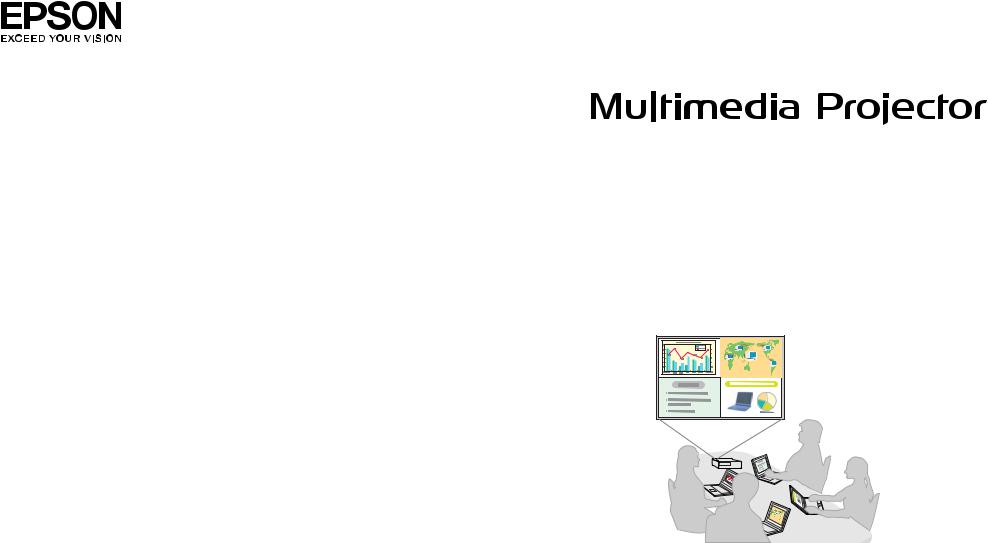
Guide d’utilisation EasyMP Multi PC Projection

Table des matières |
|
2 |
|
|
|
À propos d’EasyMP Multi PC Projection
Types de réunions proposés par EasyMP Multi PC Projection
. . . . . . . . . . . . . . . . . . . . . . . . . . . . . . . . . . . . . . . . . . . . . . . . . . . . . . . . . . . . . 5
Réunions à plusieurs images . . . . . . . . . . . . . . . . . . . . . . . . . . . . . . . . . . . . . . . 5 Réunions à distance via un réseau . . . . . . . . . . . . . . . . . . . . . . . . . . . . . . . . . . . 5
Installation du logiciel . . . . . . . . . . . . . . . . . . . . . . . . . . . . . . . . . . . . . . . 6
Spécifications logicielles . . . . . . . . . . . . . . . . . . . . . . . . . . . . . . . . . . . . . . . . . . 6 Installation . . . . . . . . . . . . . . . . . . . . . . . . . . . . . . . . . . . . . . . . . . . . . . . . . . . 6
Synthèse sur l’utilisation
Procédures d’utilisation . . . . . . . . . . . . . . . . . . . . . . . . . . . . . . . . . . . . . 9
Préparations avant le début d’une réunion
Préparation de la connexion . . . . . . . . . . . . . . . . . . . . . . . . . . . . . . . . 15
Préparation du projecteur . . . . . . . . . . . . . . . . . . . . . . . . . . . . . . . . . . . . . . . . 15 Préparation de l’ordinateur . . . . . . . . . . . . . . . . . . . . . . . . . . . . . . . . . . . . . . . 15
Connexion aux projecteurs . . . . . . . . . . . . . . . . . . . . . . . . . . . . . . . . . 16
Démarrage d’EasyMP Multi PC Projection . . . . . . . . . . . . . . . . . . . . . . . . . . . . . 16 Utilisation de l’écran de recherche . . . . . . . . . . . . . . . . . . . . . . . . . . . . . . . . . . 17 Recherche et connexion aux projecteurs . . . . . . . . . . . . . . . . . . . . . . . . . . . . . . 18 Recherche automatique . . . . . . . . . . . . . . . . . . . . . . . . . . . . . . . . . . . . . . . 18 Recherche manuelle . . . . . . . . . . . . . . . . . . . . . . . . . . . . . . . . . . . . . . . . . 19 Recherche Profil . . . . . . . . . . . . . . . . . . . . . . . . . . . . . . . . . . . . . . . . . . . . 19 Connexion à plusieurs projecteurs (Mise en miroir) . . . . . . . . . . . . . . . . . . . . . . . 20 Connexion à des projecteurs d’un autre réseau . . . . . . . . . . . . . . . . . . . . . . . . . 21
Opérations pendant une réunion
Projeter des écrans . . . . . . . . . . . . . . . . . . . . . . . . . . . . . . . . . . . . . . . . 23
Utilisation de l’écran de contrôle de la projection . . . . . . . . . . . . . . . . . . . . . . . . 23 Modification du nombre d’écrans projetés . . . . . . . . . . . . . . . . . . . . . . . . . . . . 24 Changement du présentateur . . . . . . . . . . . . . . . . . . . . . . . . . . . . . . . . . . . . . 24 Sortie audio à partir du projecteur . . . . . . . . . . . . . . . . . . . . . . . . . . . . . . . . . . 25
Fin de la réunion . . . . . . . . . . . . . . . . . . . . . . . . . . . . . . . . . . . . . . . . . . . 26
Réunions courantes en toute simplicité
Enregistrement d’informations sur le projecteur . . . . . . . . . . . . . 28
Création d’un raccourci . . . . . . . . . . . . . . . . . . . . . . . . . . . . . . . . . . . . . . . . . 28 Enregistrement d’un profil . . . . . . . . . . . . . . . . . . . . . . . . . . . . . . . . . . . . . . . 28 Partage d’un profil . . . . . . . . . . . . . . . . . . . . . . . . . . . . . . . . . . . . . . . . . . . . . 29 Exportation du profil à partager . . . . . . . . . . . . . . . . . . . . . . . . . . . . . . . . . . 29 Importation du profil partagé . . . . . . . . . . . . . . . . . . . . . . . . . . . . . . . . . . . 29
Dépannage
Limitations . . . . . . . . . . . . . . . . . . . . . . . . . . . . . . . . . . . . . . . . . . . . . . . . 31
Résolutions prises en charge . . . . . . . . . . . . . . . . . . . . . . . . . . . . . . . . . . . . . . 31 Couleur d’affichage . . . . . . . . . . . . . . . . . . . . . . . . . . . . . . . . . . . . . . . . . . . . 31 Nombre de connexions . . . . . . . . . . . . . . . . . . . . . . . . . . . . . . . . . . . . . . . . . 31 Autres limitations . . . . . . . . . . . . . . . . . . . . . . . . . . . . . . . . . . . . . . . . . . . . . 31 Sous Windows Vista/Windows 7 . . . . . . . . . . . . . . . . . . . . . . . . . . . . . . . . . . . 31
Limitations lors d’une projection à partir de la Galerie de photos Windows ou de la Galerie de photos Windows Live . . . . . . . . . . . . . . . . . . . . . . . . . . . . . . . . . 32
Limitations dans Windows Aero . . . . . . . . . . . . . . . . . . . . . . . . . . . . . . . . . . 32 Autres limitations . . . . . . . . . . . . . . . . . . . . . . . . . . . . . . . . . . . . . . . . . . . 32
Résolution des problèmes . . . . . . . . . . . . . . . . . . . . . . . . . . . . . . . . . . 33
Impossible de vous connecter au projecteur que vous souhaitez utiliser . . . . . . . . |
33 |
Impossible de se connecter au projecteur et à l’ordinateur via le réseau LAN sans |
|
fil . . . . . . . . . . . . . . . . . . . . . . . . . . . . . . . . . . . . . . . . . . . . . . . . . . . . . . |
33 |
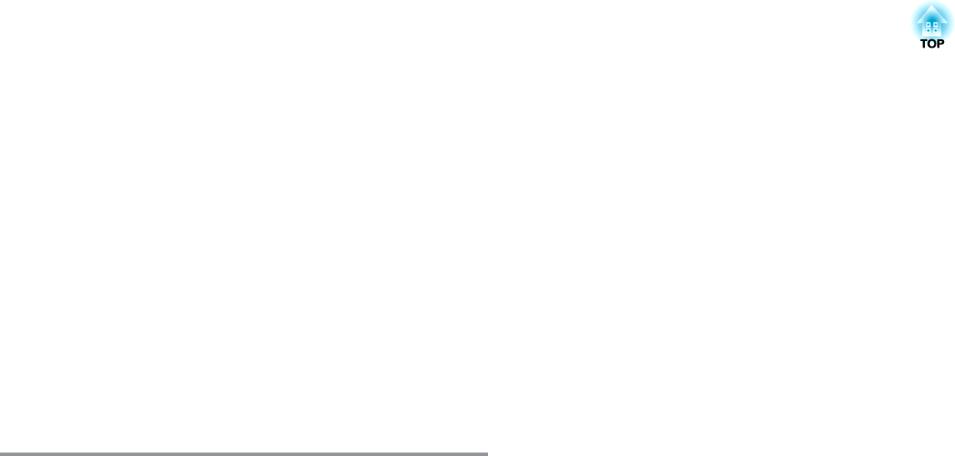
Table des matières |
|
3 |
|
|
|
Impossible de se connecter au projecteur et à l’ordinateur via le réseau LAN câblé
. . . . . . . . . . . . . . . . . . . . . . . . . . . . . . . . . . . . . . . . . . . . . . . . . . . . . . . . 33 Impossible de connecter le projecteur et l’ordinateur via le réseau . . . . . . . . . . 34 Impossible de sélectionner le projecteur . . . . . . . . . . . . . . . . . . . . . . . . . . . . 35 L’écran n’est pas projeté . . . . . . . . . . . . . . . . . . . . . . . . . . . . . . . . . . . . . . . . . 35
L’image est le son des films ne sont pas affichés,l’image met du temps à apparaître, ou soit la vidéo soit l’audio s’arrête lors d’une projection à l’aide d’EasyMP Multi PC
Projection . . . . . . . . . . . . . . . . . . . . . . . . . . . . . . . . . . . . . . . . . . . . . . . . 35
Aucun son du projecteur lorsqu’il est connecté à EasyMP Multi PC Projection
. . . . . . . . . . . . . . . . . . . . . . . . . . . . . . . . . . . . . . . . . . . . . . . . . . . . . . . . 36
Lorsqu’une connexion est effectuée à l’aide de EasyMP Multi PC Projection, il est impossible de lancer un Diaporama PowerPoint. . . . . . . . . . . . . . . . . . . . . . . 36
Lorsqu’une connexion est effectuée à l’aide de EasyMP Multi PC Projection, l’écran n’est pas rafraîchi lorsqu’une application Office est utilisée. . . . . . . . . . . . . . . . 36
Liste des messages d’erreur . . . . . . . . . . . . . . . . . . . . . . . . . . . . . . . . 37
Messages d’erreur au démarrage d’EasyMP Multi PC Projection . . . . . . . . . . . . . . 37 Messages d’erreur lors de la recherche et de la sélection de projecteurs . . . . . . . . . 38 Messages d’erreur lors de la projection . . . . . . . . . . . . . . . . . . . . . . . . . . . . . . . 38 Message d’erreur lors de l’utilisation d’un profil . . . . . . . . . . . . . . . . . . . . . . . . . 39
Annexe
Définir les options . . . . . . . . . . . . . . . . . . . . . . . . . . . . . . . . . . . . . . . . . 41
Onglet Paramètres utilisateur . . . . . . . . . . . . . . . . . . . . . . . . . . . . . . . . . . . . . |
42 |
Onglet Paramètres généraux . . . . . . . . . . . . . . . . . . . . . . . . . . . . . . . . . . . . . . |
42 |
Onglet Régler les performances . . . . . . . . . . . . . . . . . . . . . . . . . . . . . . . . . . . . |
43 |
Onglet Sortie audio . . . . . . . . . . . . . . . . . . . . . . . . . . . . . . . . . . . . . . . . . . . . |
43 |
Désinstallation du logiciel . . . . . . . . . . . . . . . . . . . . . . . . . . . . . . . . . . 44
Désinstallation . . . . . . . . . . . . . . . . . . . . . . . . . . . . . . . . . . . . . . . . . . . . . . . 44
Remarques générales . . . . . . . . . . . . . . . . . . . . . . . . . . . . . . . . . . . . . . 45
Relatives à l’utilisation des noms . . . . . . . . . . . . . . . . . . . . . . . . . . . . . . . . . . . 45 Relatives aux captures d’écrans . . . . . . . . . . . . . . . . . . . . . . . . . . . . . . . . . . . . 45 Remarque générale . . . . . . . . . . . . . . . . . . . . . . . . . . . . . . . . . . . . . . . . . . . . 45
Index . . . . . . . . . . . . . . . . . . . . . . . . . . . . . . . . . . . . . . . . . . . . . . . . . . . . . 46

À propos d’EasyMP Multi PC Projection
Ce chapitre présente les types de réunions que vous pouvez utiliser avec EasyMP Multi PC Projection et explique comment installer le logiciel.
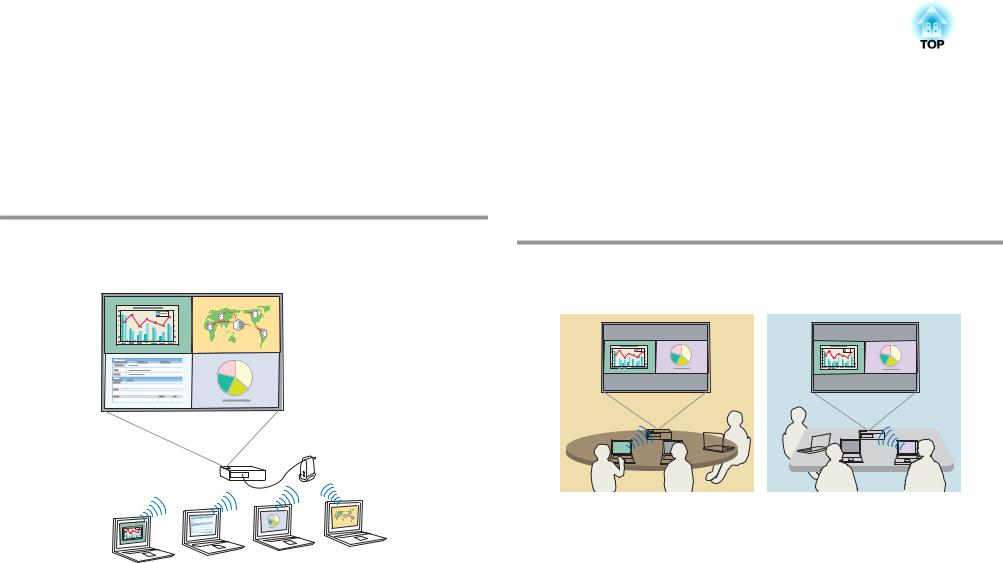
Types de réunions proposés par EasyMP Multi PC Projection |
|
5 |
|
|
|
EasyMP Multi PC Projection vous permet d’utiliser des projecteurs pour proposer des réunions interactives.
Vous pouvez connecter jusqu’à 16 ordinateurs à un projecteur via un réseau. Vous pouvez ensuite sélectionner jusqu’à quatre de ces ordinateurs connectés et projeter leurs écrans.
permettent aux présentateurs d’exprimer leur opinion en fonction des images.
Partager les notes d’une présentation
Vous pouvez projeter la présentation sur une partie de l’écran et vos notes sur une autre partie, et permettre ainsi aux participants de la réunion d’accéder à l’ensemble du contenu.
Réunions à plusieurs images
s "Projeter des écrans" p.23
Comparer des données de quatre écrans maximum
Vous pouvez comparer et analyser des données en projetant simultanément des écrans de plusieurs ordinateurs connectés au réseau.
Changer en tout simplicité de présentateur via un glisser-déposer
S’il est connecté au même projecteur, un autre utilisateur peut changer l’écran projeté en faisant simplement glisser-déposer l’une des icônes d’utilisateur connecté dans la zone de projection. Ces changements
Réunions à distance via un réseau
s "Connexion à des projecteurs d’un autre réseau" p.21
Projeter le même écran en différents lieux
Les projecteurs placés à distance sur le réseau peuvent projeter la même image. Quatre projecteurs maximum peuvent projeter le même écran.
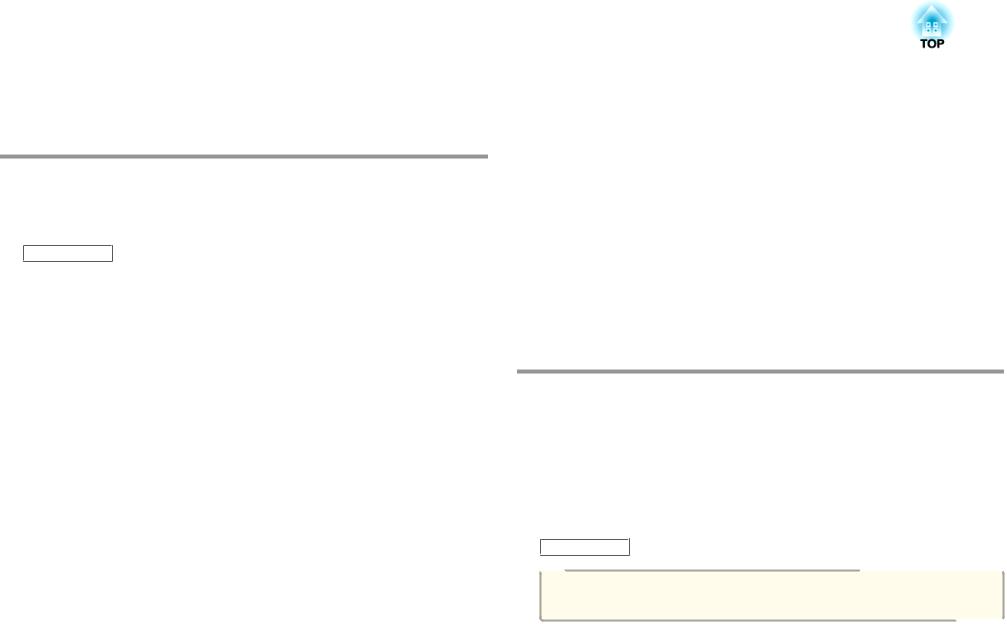
Installation du logiciel |
|
6 |
|
|
|
Le logiciel EasyMP Multi PC Projection se trouve sur le CD-ROM EPSON Projector Software. Installez le logiciel sur l’ordinateur que vous utilisez.
Spécifications logicielles
EasyMP Multi PC Projection est exécuté sur des ordinateurs satisfaisant la configuration suivante.
Sous Windows
Système d’exploitation |
Les versions 32 bits suivantes : |
|
|
|
Windows XP Service Pack 2 ou ultérieur |
|
|
Windows Vista |
|
|
Windows Vista Service Pack 1 ou ultérieur |
|
|
Windows 7 |
|
|
|
Processeur |
Mobile Pentium III 1,2 GHz ou versions supérieures |
|
|
|
Recommandé : Pentium M 1,6 GHz ou versions |
|
|
supérieures |
|
|
|
Quantité de mémoire |
256 Mo ou plus |
|
|
|
Recommandé : 512 Mo ou plus |
|
|
|
Espace disque |
20 Mo ou plus |
|
|
|
|
Affichage |
Résolutions supérieures à XGA (1024x768), ou |
|
|
|
inférieures à UXGA (1600x1200) |
|
|
Couleurs d’affichage : couleurs 16 bits (environ 32 000 |
|
|
couleurs) |
|
|
|
|
|
|
Sous Mac OS |
|
|
|
|
|
Système d’exploitation |
Mac OS X 10.4.x |
|
|
|
Mac OS X 10.5.1 ou versions supérieures* |
|
|
Mac OS X 10.6.x |
|
|
|
Processeur |
PowerPC G3 900 MHz ou versions supérieures |
|
Recommandé : Core Duo 1,5 GHz ou versions |
|
supérieures |
|
|
Quantité de mémoire |
256 Mo ou plus |
|
Recommandé : 512 Mo ou plus |
|
|
Espace disque |
20 Mo ou plus |
|
|
Affichage |
Résolutions supérieures à XGA (1024x768), ou |
|
inférieures à UXGA (1600x1200) |
|
Couleurs d’affichage : couleurs 16 bits (environ |
|
32 000 couleurs) |
|
|
*Le fonctionnement n’est pas garanti sous Mac OS X 10.5.0 car les paramètres du pare-feu ne sont pas définis correctement lors de la mise à niveau de la version.
Installation
Vérifiez les points suivants avant de lancer l’installation.
•Fermez toutes les applications en cours d’exécution avant de lancer l’installation.
•Lorsque la langue sélectionnée pour l’installation est différente de la langue du système d’exploitation utilisé, il arrive que les écrans ne s’affichent pas correctement.
Sous Windows
aVous devez disposer des privilèges d’administrateur pour procéder à l’installation d’EasyMP Multi PC Projection.
a Mettez votre ordinateur sous tension.
b Insérez le CD-ROM EPSON Projector Software dans votre ordinateur.
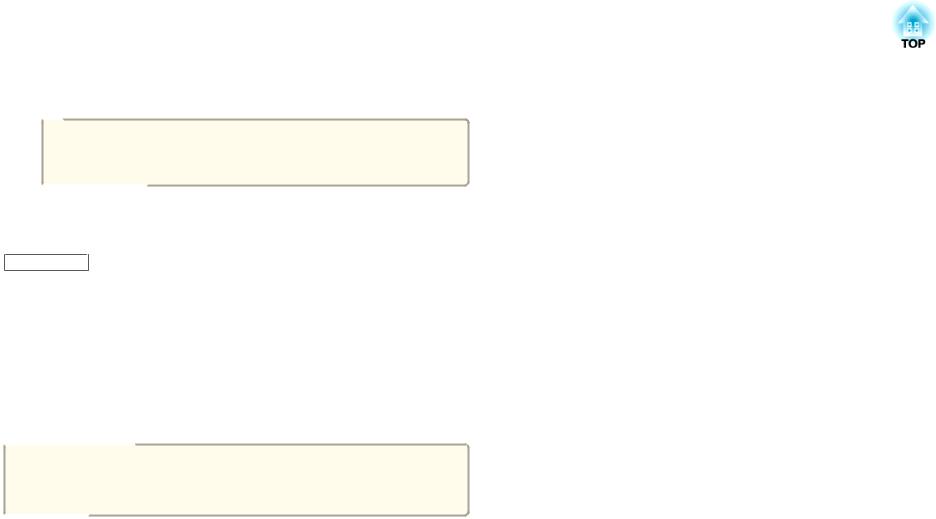
Installation du logiciel |
|
7 |
|
|
|
c Le programme d’installation démarre automatiquement.
aSi le programme d’installation ne démarre pas automatiquement, ouvrez le lettre de CD-ROM via Poste de travail (ou Ordinateur), puis double-cliquez sur InstallNavi.
d Suivez les instructions à l’écran pour procéder à l’installation.
Sous Mac OS
a Mettez votre ordinateur sous tension.
b Insérez le CD-ROM EPSON Projector Software dans votre ordinateur.
c d
Double-cliquez sur l’icône Install Navi dans la fenêtre EPSON. Suivez les instructions à l’écran pour procéder à l’installation.
aVous pouvez télécharger la dernière version d’EasyMP Multi PC Projection à l’adresse Web ci-dessous.
http://www.epson.com/

Synthèse sur l’utilisation
Ce chapitre explique les procédures de base d’utilisation d’EasyMP Multi PC Projection lors d’une réunion.
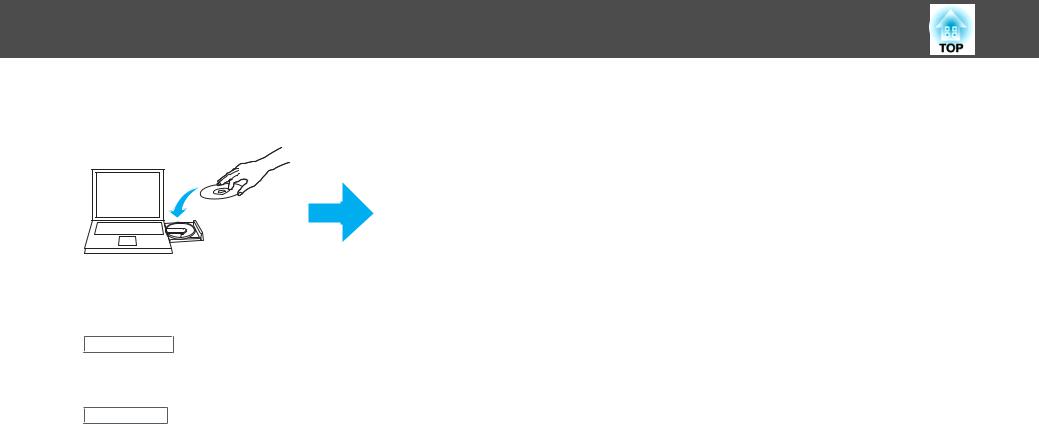
Procédures d’utilisation |
9 |
a Installez EasyMP Multi PC Projection.
s p.6
Suivez les instructions à l’écran pour procéder à l’installation.
b Démarrez EasyMP Multi PC Projection.
s p.16
Sous Windows
Démarrer - Tous les programmes - EPSON Projector - EasyMP Multi PC Projection - EasyMP Multi PC Projection Ver. x.xx
Sous Mac OS
Applications - EasyMP Multi PC Projection - EasyMP Multi PC Projection
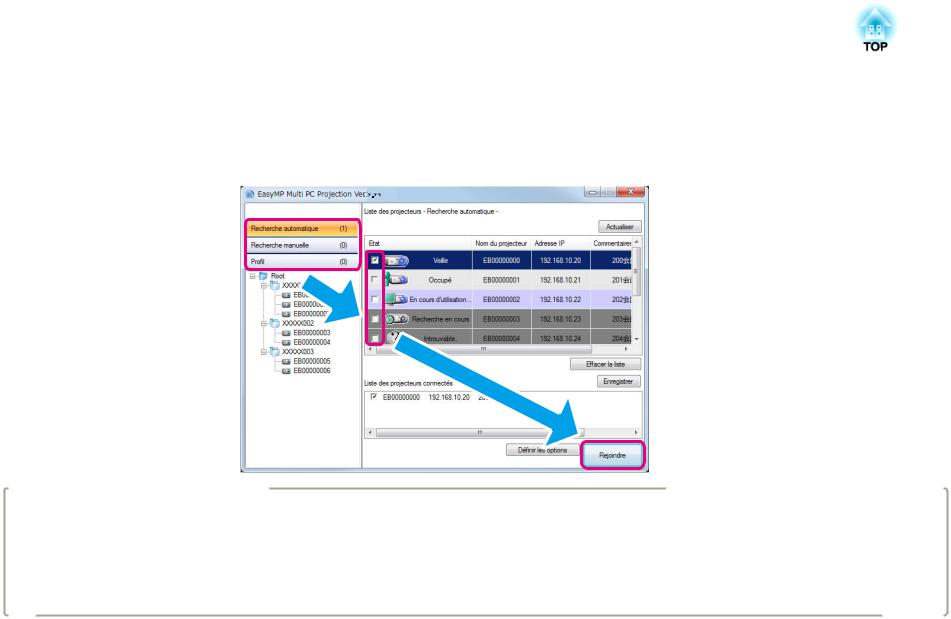
Procédures d’utilisation |
|
10 |
|
|
|
c Connectez-vous aux projecteurs. s p.18
Sélectionnez Recherche automatique pour rechercher les projecteurs.
Sélectionnez les projecteurs auxquels vous souhaitez vous connecter, puis cliquez sur Rejoindre.
|
|
|
|
|
|
|
|
|
|
|
|
|
|
|
|
|
|
|
|
|
|
|
|
|
|
|
|
|
|
|
|
|
|
|
|
|
|
|
|
a |
• Vous pouvez rechercher les projecteurs de trois manières : Recherche automatique, Recherche manuelle et Profil. Pour plus d’informations sur chaque |
||
méthode de recherche, consultez la section suivante. |
|||
|
s "Utilisation de l’écran de recherche" p.17 |
||
|
• Une fois le raccourci des projecteurs recherchés créé, vous pouvez démarrer EasyMP Multi PC Projection en double-cliquant sur le raccourci. |
||
|
Les projecteurs enregistrés dans le fichier du raccourci sont recherchés automatiquement lorsque vous démarrez à partir du raccourci. |
||
|
s "Création d’un raccourci" p.28 |
||
|
|
|
|
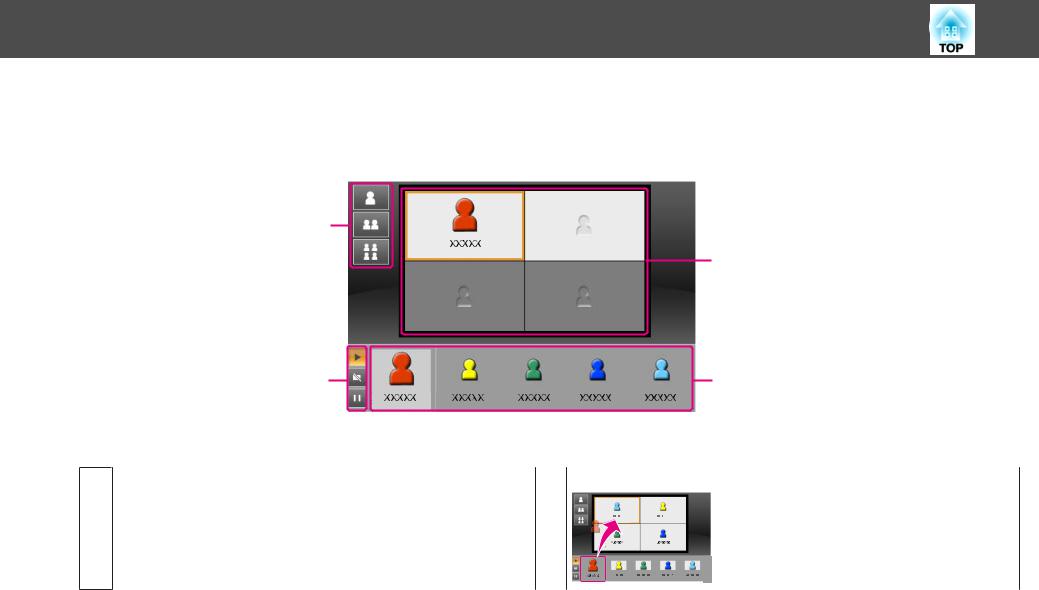
Procédures d’utilisation |
11 |
d Projetez des écrans. s p.23
Dans l’écran de contrôle de la projection, la zone de projection est divisée en quatre panneaux. Vous pouvez modifier le nombre de panneaux affichés et changer les écrans de l’ordinateur projetés.
A
D
B C
L’écran de l’ordinateur du premier utilisateur connecté est projeté dans le panneau en haut à gauche. Les utilisateurs connectés ensuite peuvent projeter leurs écrans en faisant glisser-déposer leurs icônes dans les panneaux (blancs) disponibles.
AModification du nombre d’écrans projetés
 : projeter un écran en mode plein écran.
: projeter un écran en mode plein écran.
 : diviser l’écran projeté en deux.
: diviser l’écran projeté en deux.
 : diviser l’écran projeté en quatre.
: diviser l’écran projeté en quatre.
C Projection de l’écran de l’ordinateur
Faites glisser-déposer l’icône de l’utilisateur dans un panneau blanc. Votre icône s’affiche toujours à gauche. Vous pouvez projeter votre écran ainsi que ceux des autres participants.
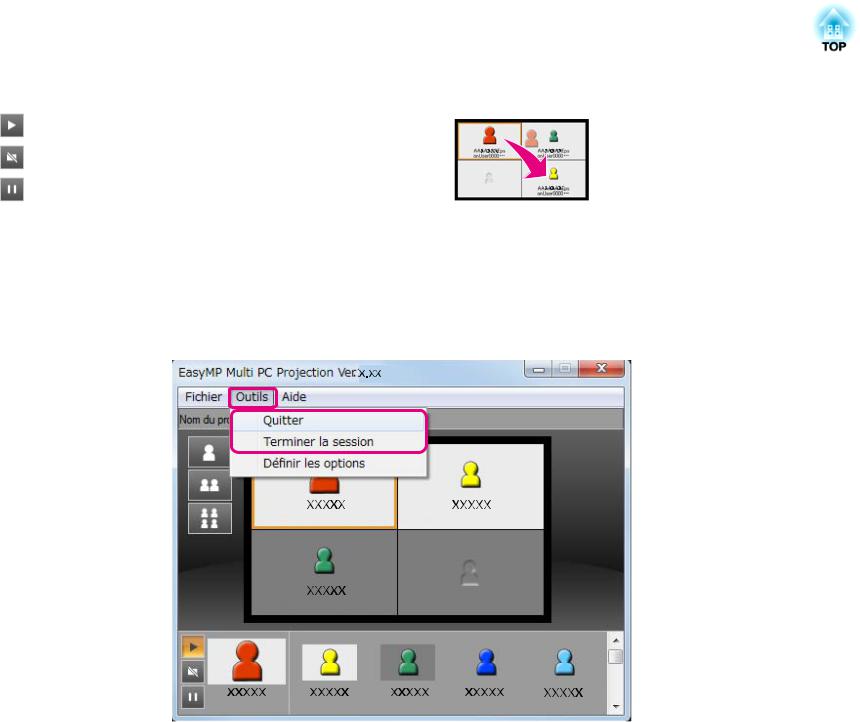
Procédures d’utilisation |
|
12 |
|
|
|
B |
Utilisation de l’état de l’écran |
D |
Changement de la position de projection |
||||
|
: projeter l’écran de l’ordinateur en l’état. |
|
|
|
|
|
Faites glisser-déposer l’icône de l’utilisateur pour |
|
|
|
|
|
|
|
changer la position de projection. |
|
: arrêter la projection. |
|
|
|
|
|
|
|
|
|
|
|
|
||
|
: mettre en pause l’écran de l’ordinateur actuellement affiché. L’écran |
|
|
|
|
|
|
|
|
|
|
|
|
||
|
projeté ne change pas, même si vous apportez des modifications à l’écran de |
|
|
|
|
|
|
|
l’ordinateur. |
|
|
|
|
|
|
|
|
|
|
|
|
|
|
e Quittez la réunion. s p.26
Sélectionnez Quitter ou Terminer la session dans le menu Outils pour arrêter la projection.
Lorsque vous sélectionnez Quitter ou Terminer la session, vous revenez à l’écran de recherche.
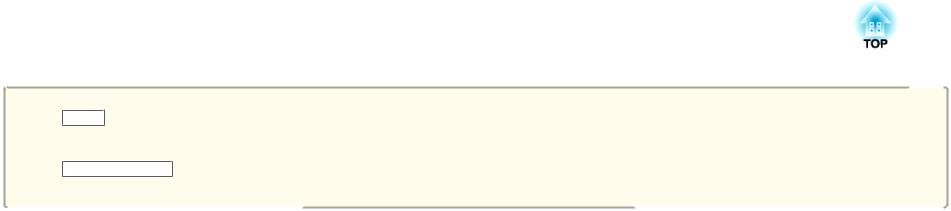
Procédures d’utilisation |
|
13 |
|
|
|
aQuitter
La connexion entre votre ordinateur et les projecteurs est terminée.
Terminer la session
La connexion entre tous les ordinateurs et les projecteurs de la session est terminée.

Préparations avant le début d’une réunion
Ce chapitre explique les paramètres que vous devez définir avant le début d’une réunion.
